您现在的位置是:首页 > CAD画图 > CAD画图
中望CAD怎么绘制一个钢钉
![]() 本文转载来源:zwcad.com zwsoft.cn 中望CAD官方教程.如果作者或相关权利人不同意转载,请跟我们联系,我们立即删除文章。2021-05-08
本文转载来源:zwcad.com zwsoft.cn 中望CAD官方教程.如果作者或相关权利人不同意转载,请跟我们联系,我们立即删除文章。2021-05-08
简介CAD怎么绘制一个钢钉 在CAD绘制一个立体的钢钉,该如何绘制呢?下面小编教大家怎么利用CAD绘制一个逼真的钉子,大家可以参考一下,下面是详细的教程。 1、选择主视图,画一个长
CAD怎么绘制一个钢钉
在CAD绘制一个立体的钢钉,该如何绘制呢?下面小编教大家怎么利用CAD绘制一个逼真的钉子,大家可以参考一下,下面是详细的教程。
1、选择主视图,画一个长90,高2.4的矩形。如图所示
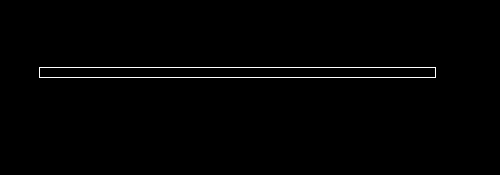
2、将矩形分解,一侧短边向内偏移2,一侧短边向内偏移8。然后沿矩形画一条线(红色)
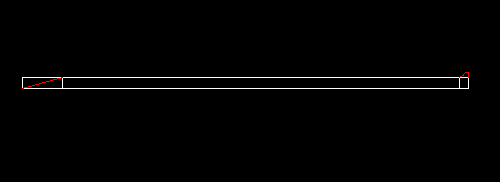
3、修剪、删除多余线条,并面域图形,沿下边直线旋转图形,并转西南等测轴视图
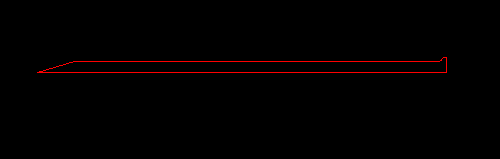
4、先将图层颜色改成白色,再转真实视觉样式
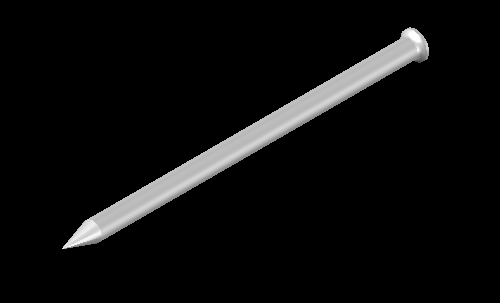
以上就是cad画钢钉的教程,看起来很立体很逼真,大家可以着手尝试画一下。
点击排行
 CAD多种快速移动图形的方法
CAD多种快速移动图形的方法










